在 Windows 系统中重启 Nginx 服务的步骤如下:打开“服务”管理器,找到并右键单击“Nginx”服务,选择“重启”。等待服务重启完成。右键单击“Nginx”服务,选择“属性”,检查服务状态是否为“正在运行”。

如何在 Windows 中重启 Nginx
开门见山:
在 Windows 系统中重启 Nginx 服务,可以使用以下步骤:
详细展开:
-
找到 Nginx 服务:
- 打开“服务”管理器(services.msc)。
- 在服务列表中找到“Nginx”。
-
右键单击 Nginx 服务并选择“重启”:
- 等待服务重启完成。
-
检查服务状态:
- 再次右键单击 Nginx 服务,然后选择“属性”。
- 在“常规”选项卡中,服务状态应显示为“正在运行”。
其他方法:
除了使用服务管理器,还可以使用以下方法重启 Nginx:
-
命令行:
-
打开命令提示符并输入以下命令:
PHPnet stop nginx net start nginx
-
-
Nginx 配置文件:
- 打开 Nginx 配置文件(通常位于 C:nginxconf ginx.conf)。
-
找到以下行:
PHPworker_processes auto; -
更改该行如下:
PHPworker_processes 1; - 保存并关闭配置文件。
- Nginx 将在下次更改配置时自动重启。
以上就是nginx 重启 windows的详细内容,更多请关注知识资源分享宝库其它相关文章!
版权声明
本站内容来源于互联网搬运,
仅限用于小范围内传播学习,请在下载后24小时内删除,
如果有侵权内容、不妥之处,请第一时间联系我们删除。敬请谅解!
E-mail:dpw1001@163.com

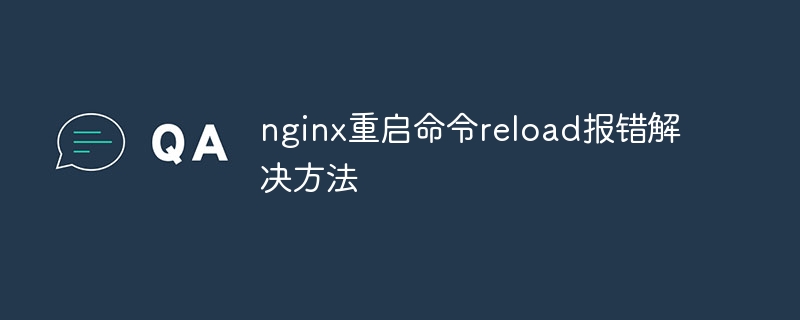
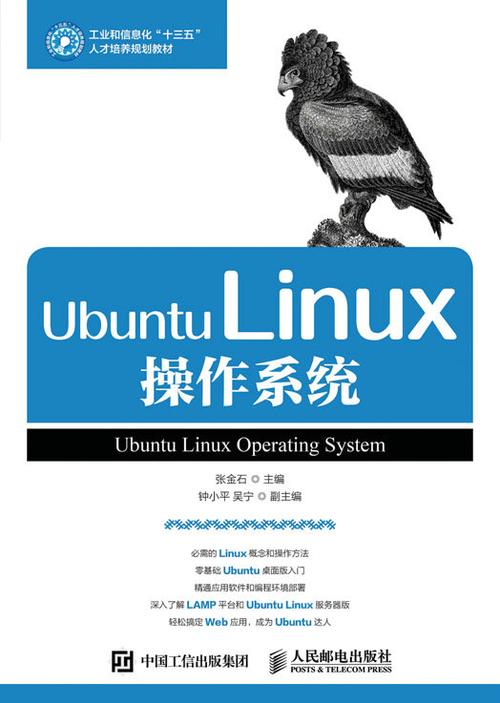









发表评论